집 >소프트웨어 튜토리얼 >사무용 소프트웨어 >PDF 비밀번호를 알고 있는데 어떻게 제거하고 싶나요?
PDF 비밀번호를 알고 있는데 어떻게 제거하고 싶나요?
- 王林앞으로
- 2024-02-18 14:42:061047검색
PHP 편집자 Xinyi가 오늘 PDF 파일의 비밀번호를 제거하는 방법을 공유해 드리겠습니다. 때로는 PDF 파일의 비밀번호를 잊어버릴 수도 있고, 파일을 공유해야 하지만 비밀번호를 공개하고 싶지 않을 수도 있습니다. 이 경우 몇 가지 간단한 작업을 통해 PDF 파일의 비밀번호 보호를 제거하여 파일을 더욱 편리하게 만들 수 있습니다. 다음으로 사용법을 살펴보겠습니다!
공개 비밀번호이든 제한된 비밀번호이든 비밀번호만 알면 PDF 편집기에서 작업을 수행할 수 있습니다. PDF 편집기의 [보호] 옵션에서 [보안 설정 제거]를 찾으세요.
사용 중인 편집기에 이 기능이 없으면 기사 뒷부분에서 다른 방법에 대해 설명하겠습니다.
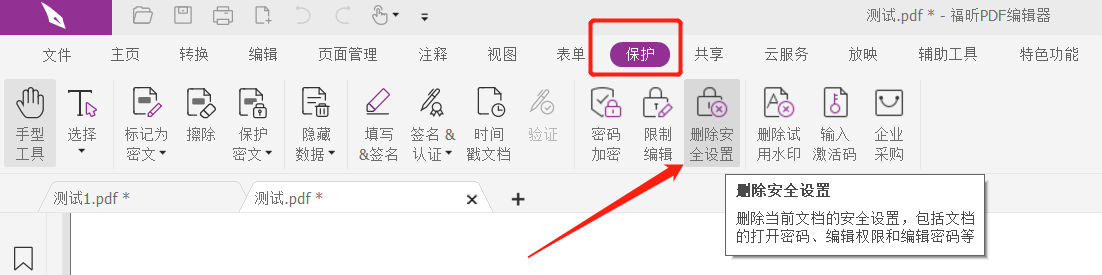
개설 비밀번호가 제거되면 "보안 설정을 삭제하시겠습니까?"라는 대화 상자가 나타나며 [확인]을 클릭하면 개설 비밀번호가 제거됩니다.
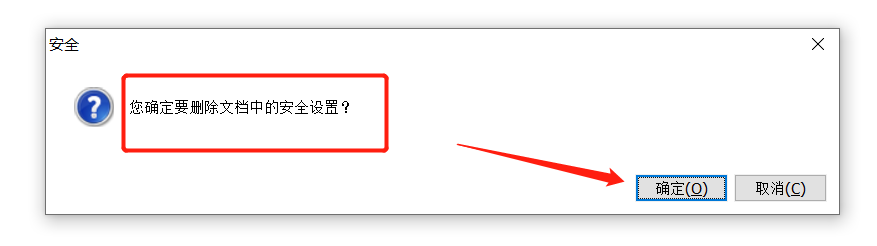
제한된 비밀번호가 제거되면 원래 설정된 비밀번호를 입력하라는 메시지가 나타납니다. 비밀번호를 입력한 후 [확인]을 클릭하고 설정을 저장한 후 PDF 파일을 열면 제한된 비밀번호가 제거됩니다.
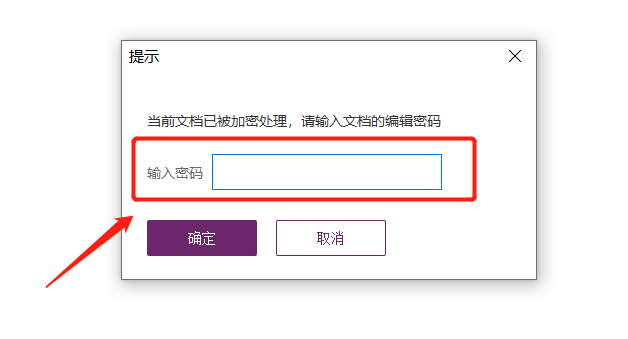
여기서 또 다른 상황에 대해 이야기해 보겠습니다. 때때로 비밀번호를 삭제할 필요가 없어서가 아니라 원래 설정된 비밀번호를 잊어버렸을 때가 있습니다.
위 작업에서 볼 수 있듯이 제거를 위한 전제조건은 원래 비밀번호를 아는 것입니다. 비밀번호를 열어도 비밀번호가 있는 파일을 열어야 제거할 수 있으므로, 경우에 따라 직접 제거할 수는 없습니다. 당신은 비밀번호를 모릅니다. 하지만 Pepsi Niu PDF 비밀번호 복구 도구와 같은 다른 도구를 사용하여 이 두 가지 문제를 동시에 해결할 수 있습니다.
개설 비밀번호를 잊어버린 경우에는 도구에 여러 기능 모듈이 있습니다. [비밀번호 검색] 모듈을 사용하여 비밀번호를 검색한 다음 제한 비밀번호를 잊어버린 경우에는 위의 방법에 따라 비밀번호를 제거할 수 있습니다. [제거] 제한 사항] 모듈에서는 비밀번호를 입력하지 않고 직접 제한 사항을 제거합니다.
도구 링크: Pepsi Niu PDF 비밀번호 복구 도구
또한, 처음에 언급했듯이 편집기에 비밀번호 제거 기능이 없는 경우 이 도구에서 [비밀번호 제거]를 찾아 이를 수행할 수도 있습니다.
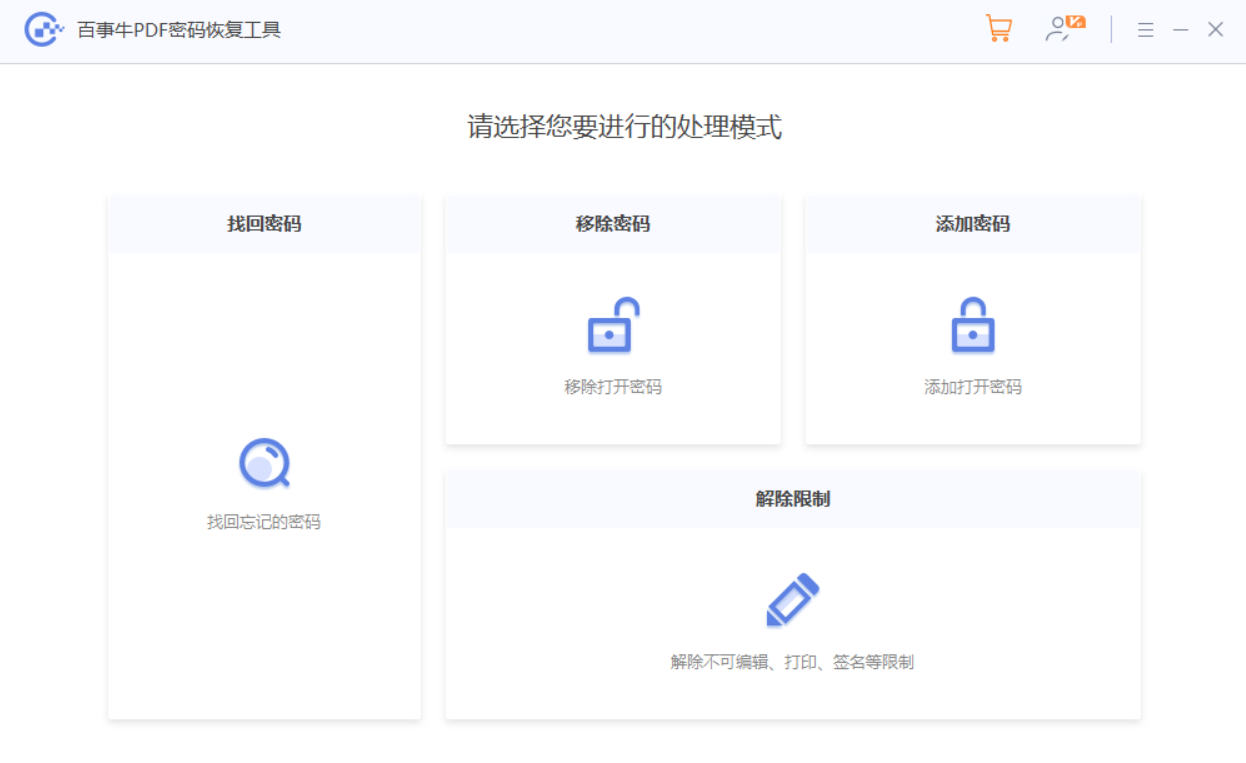
위 내용은 PDF 비밀번호를 알고 있는데 어떻게 제거하고 싶나요?의 상세 내용입니다. 자세한 내용은 PHP 중국어 웹사이트의 기타 관련 기사를 참조하세요!

